pycharm安装教程(下载安装以及设置中文界面)
前言
pycharm是python编辑器之一,用来编辑python代码及调试。可以跨平台,在macos和windows下面都可以很方便的使用。
下面以笔者在用的2022专业版为例,详细演示pycharm安装教程,包括下载安装步骤,以及设置中文界面。
pycharm下载安装
1、输入官方网址,找到如图所示的Download按钮并点击。
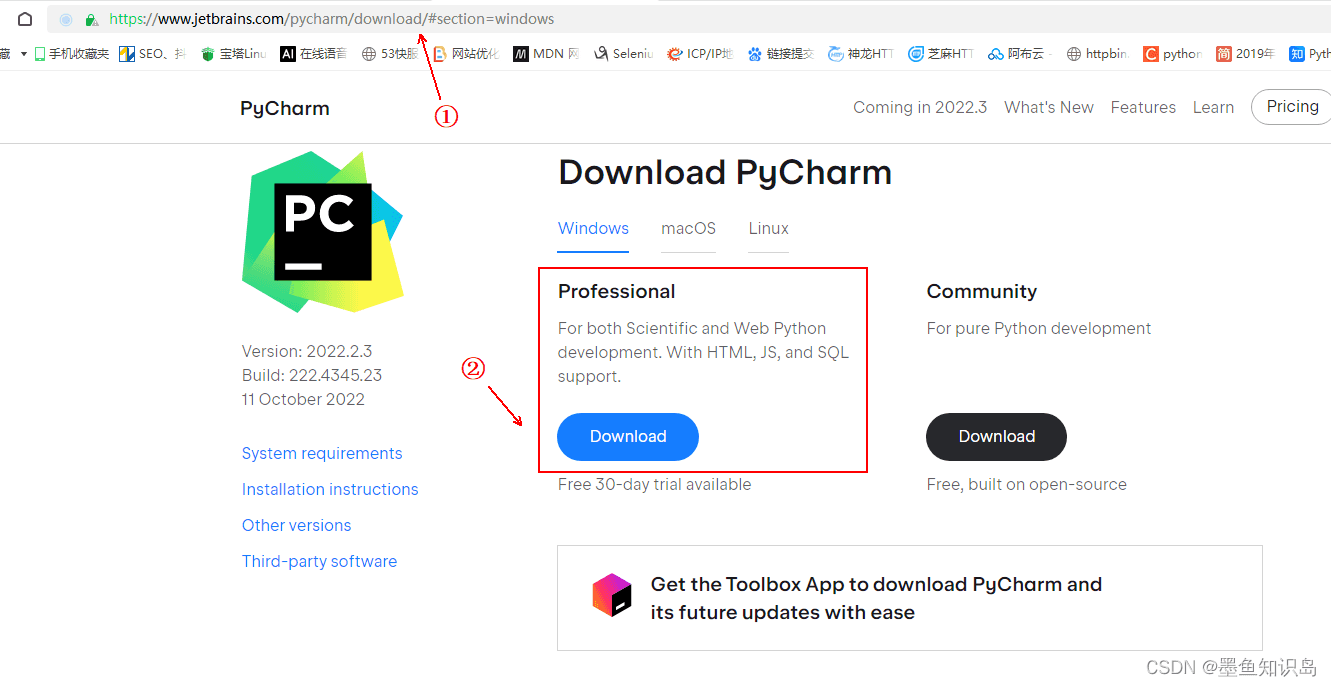
2、点击后会下载一个安装包,双击安装包,点击Next开始安装。如下图所示
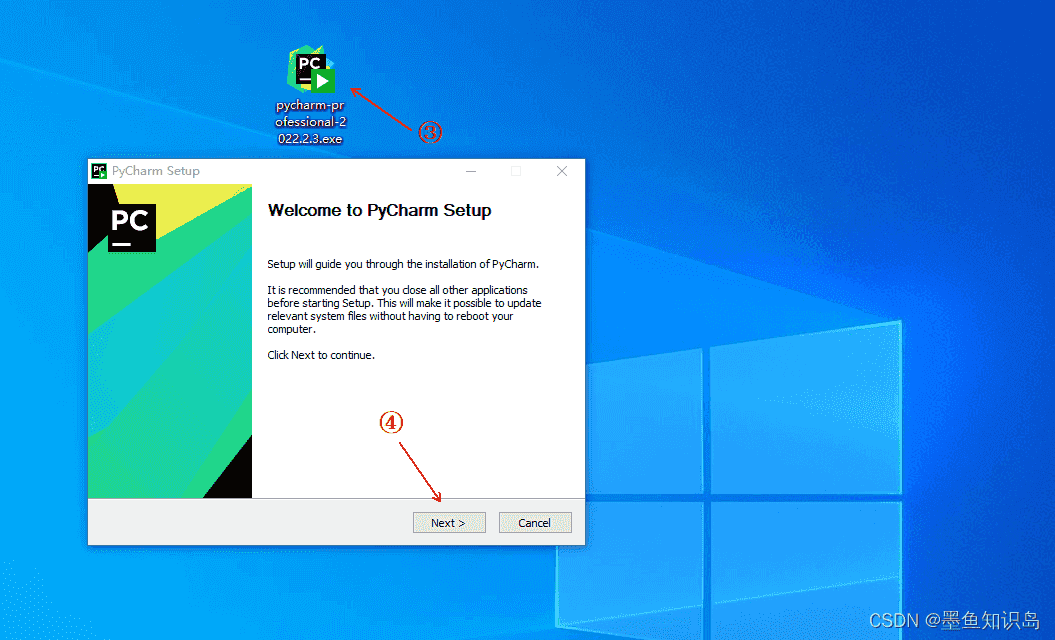
3、点击Browse按钮,如下图。选择程序要安装的位置,我不喜欢安装到C盘,所以选择安装在D盘下。(默认是C盘)
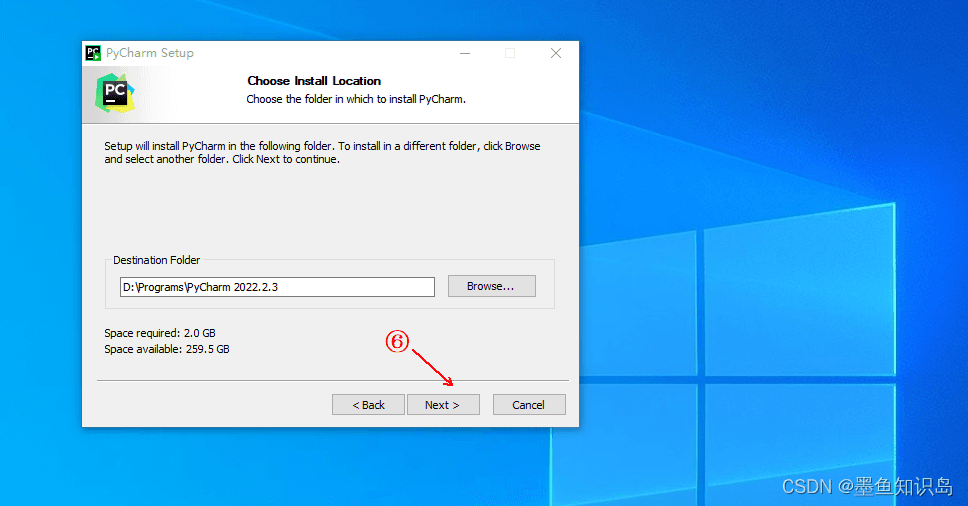
4、选择好安装位置后,点击Next按钮。如下图所示
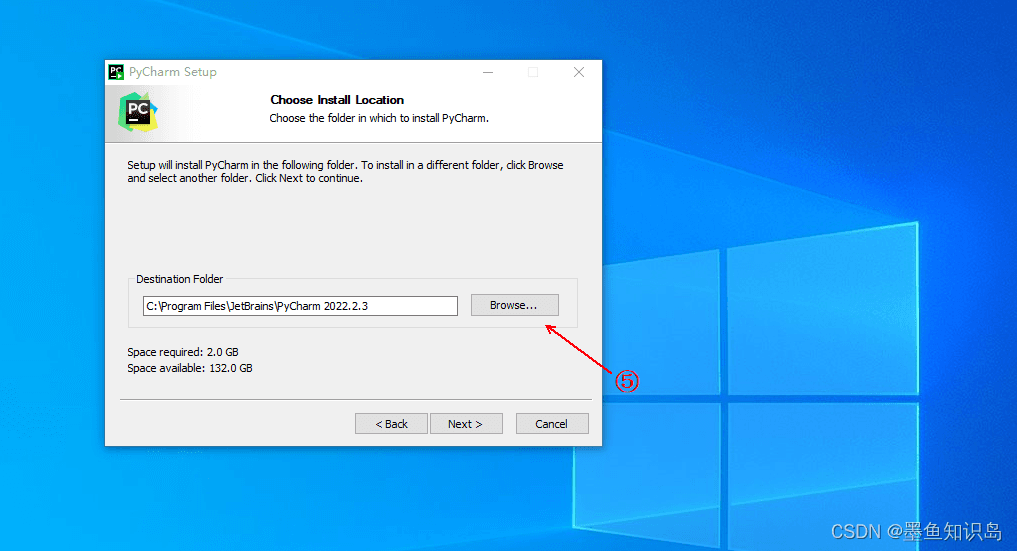
5、勾选上下图所示两个√,然后点击Next按钮。create desktop shortcut(创建桌面快捷方式),Add “bin” folder to the PATH(添加pycharm的bin目录到环境变量path中)
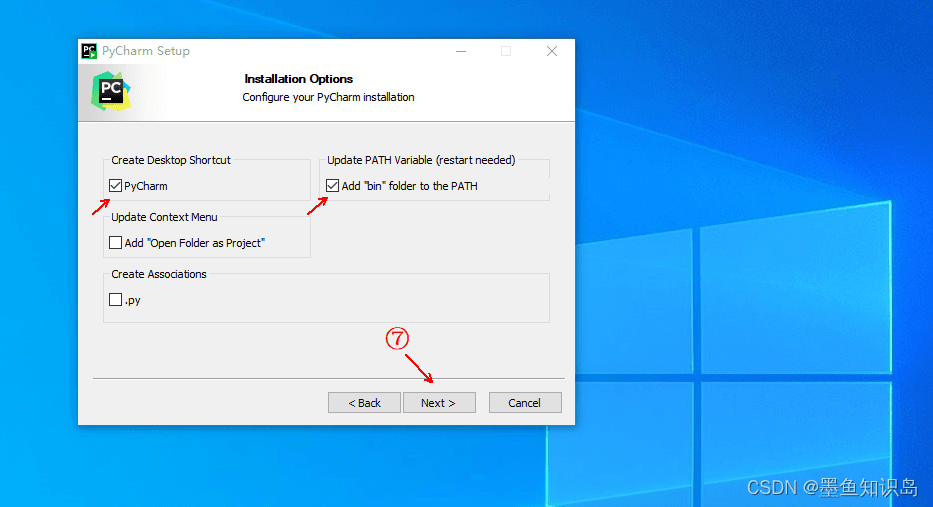
6、点击Install按钮。如下图所示
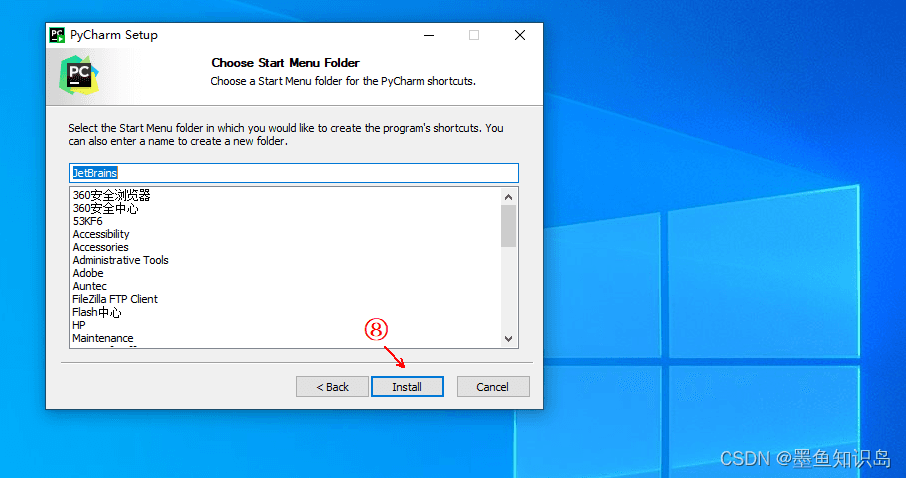
7、等待安装完成,选择第二个选项(稍后自行重启的意思),点击Finish按钮。如下图所示
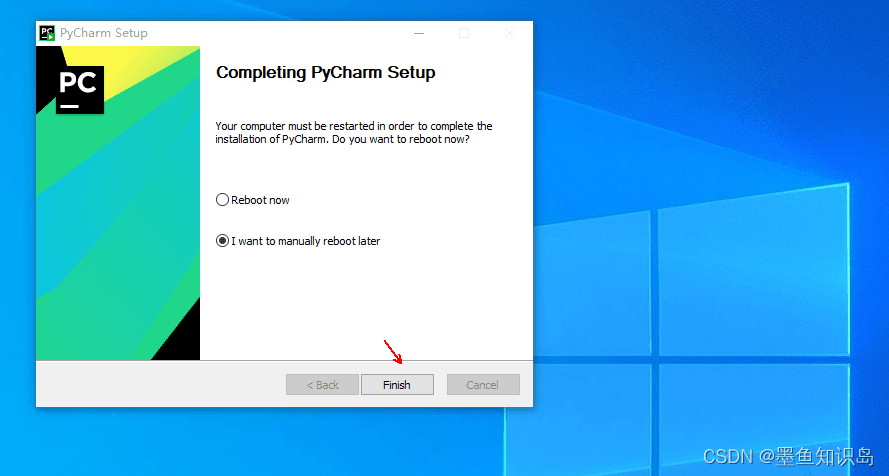
pycharm设置中文界面步骤
1、安装完成后,打开软件,界面是英文显示。如下图所示,点击左侧下方Plugins按钮。
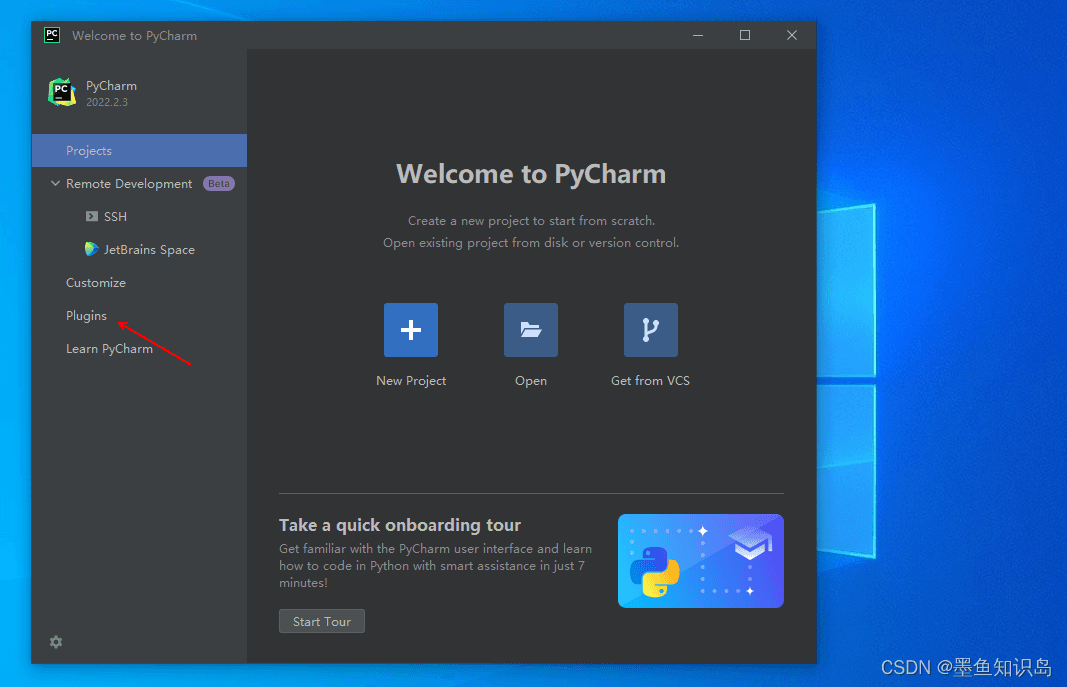
2、在输入框中输入chinese,如下图所示
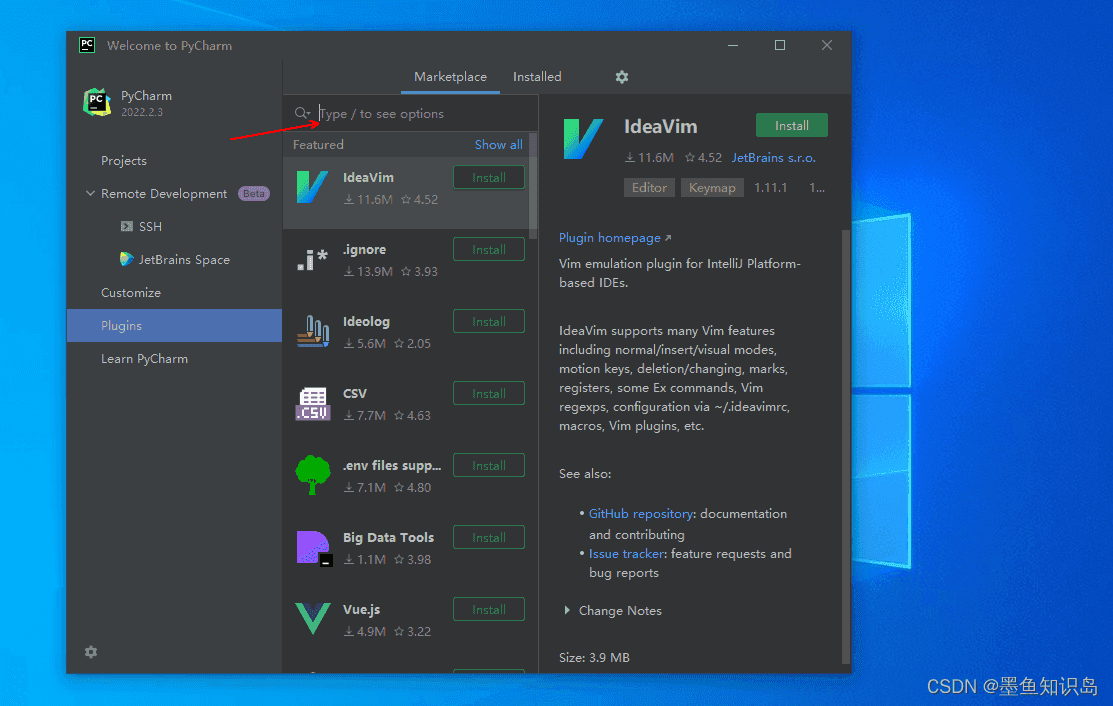
3、选择插件Chinese(Simplified)中文语言包,然后点击Install进行安装。
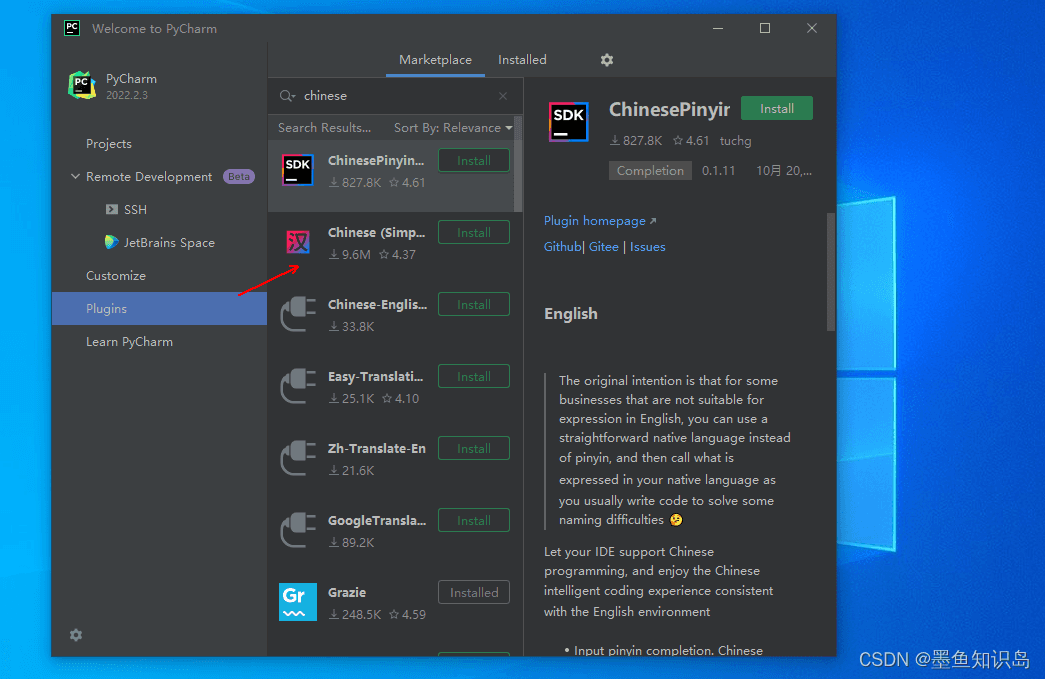
4、点击Restart IDE按钮,然后点击弹出框中Restart按钮,进行软件重启。
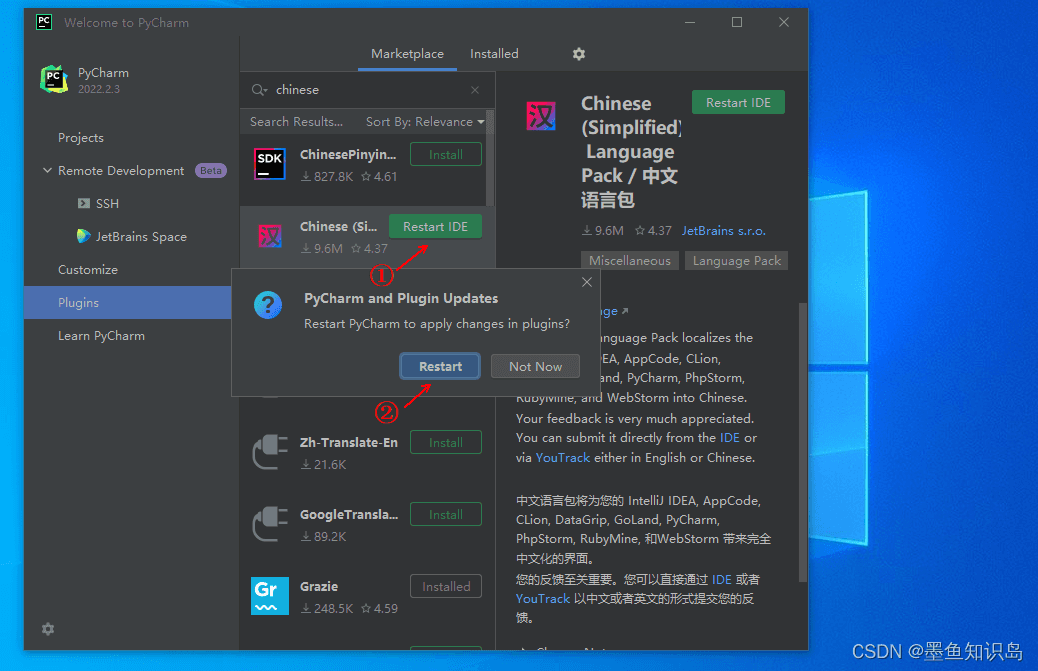
重启软件后,界面变为中文显示。如下图所示
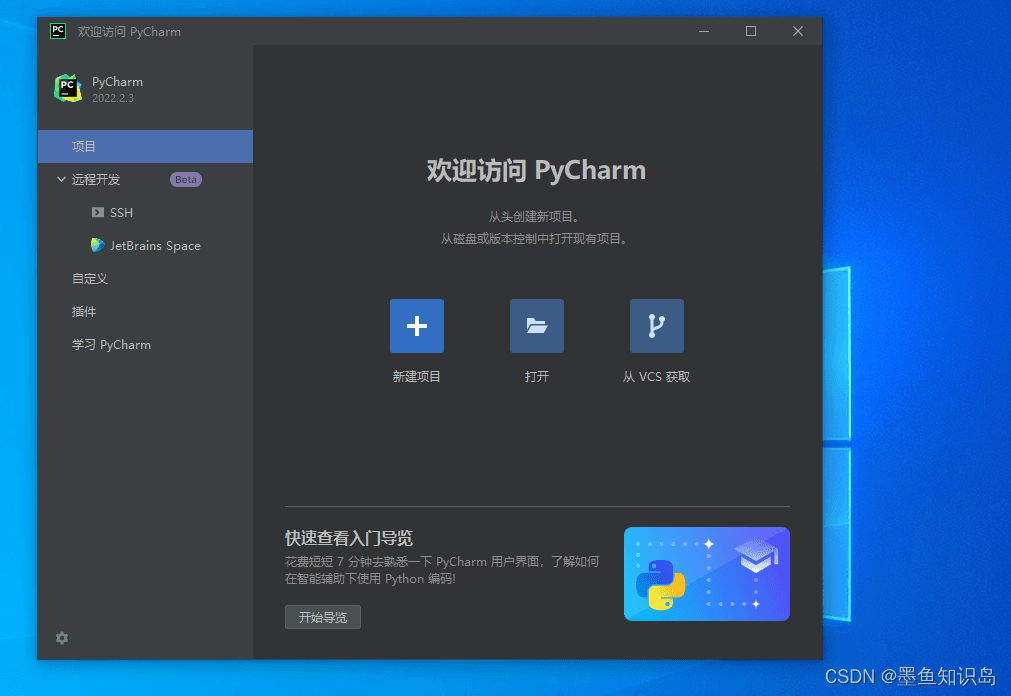
至此pycharm安装教程结束。
总结
到此这篇关于pycharm安装教程的文章就介绍到这了,更多相关pycharm安装教程内容请搜索脚本之家以前的文章或继续浏览下面的相关文章希望大家以后多多支持脚本之家!
相关文章

Python使用multiprocessing如何实现多进程
这篇文章主要介绍了Python使用multiprocessing如何实现多进程问题,具有很好的参考价值,希望对大家有所帮助,如有错误或未考虑完全的地方,望不吝赐教2024-02-02












最新评论